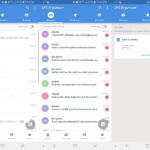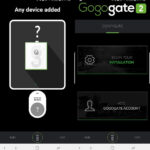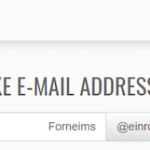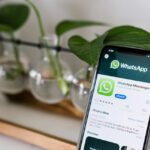¿Alguna vez ha necesitado enviar algo desde su computadora a su teléfono? Quizás hayas pensado en usar Gmail para eso, pero no sabías cómo. Lamentablemente, Gmail ya no admite SMS directamente, pero todavía hay formas de enviar un mensaje de texto desde Gmail.
Enviar un mensaje de texto desde Gmail usando un número de teléfono
Algunos proveedores de servicios inalámbricos proporcionan correo electrónico a las puertas de enlace SMS que le permiten enviar mensajes de texto a un número de teléfono por correo electrónico. Sin embargo, tendrá que saber el número de teléfono y el operador en el que se encuentra el dispositivo. También necesitará la dirección de la puerta de enlace SMS del operador, pero le explicaremos cómo encontrarla a continuación.
Paso 1 : Abra Gmail en su navegador y redacte un mensaje nuevo
Paso 2 : En el To campo, escriba el número de teléfono de 10 dígitos seguido del símbolo @ y luego la dirección de la puerta de enlace SMS del operador.
La dirección de la puerta de enlace SMS es diferente según el operador. Si conoce el operador del dispositivo, puede utilizar este sitio web para encontrar su puerta de enlace SMS .
Un ejemplo sería algo como [email protected].
Paso 3 : haga clic en Send
También puede utilizar este método para otros clientes de correo electrónico como Outlook. Cualquier dispositivo con la capacidad de enviar correo electrónico puede utilizar este método para enviar también mensajes de texto.
Utilice los mensajes de Google para enviar un mensaje de texto desde su computadora
Google Messages proporciona una interfaz web donde puede acceder a los mensajes de texto de su teléfono desde su computadora. También puede enviar mensajes de texto desde su computadora con él.
Paso 1 : instale la aplicación Google Messages en su teléfono si aún no es su aplicación de mensajería predeterminada
Paso 2 : Abra la aplicación de mensajes y toque los 3 puntos en la esquina superior derecha y luego toque Messages for web
Paso 3 : cambia a tu computadora y abre messages.google.com/web en tu navegador web
Debería ver una pantalla con instrucciones y un gran código QR a la derecha.
Paso 4 : De vuelta en su teléfono, toque QR code scannery escanee el código QR que se muestra en su computadora
Una vez emparejado, tendrá acceso a todas sus conversaciones de mensajes de texto en su computadora.
Para enviar un mensaje de texto desde su computadora a su teléfono, redacte un nuevo mensaje de texto a su propio número. El mensaje debería aparecer tanto en su teléfono como en su computadora.
Cómo desconectar una computadora de los mensajes de Google
Si desea desvincular su computadora de su teléfono, simplemente cierre sesión en cualquiera de los dispositivos.
Desde su computadora : Abra messages.google.com/web en un navegador, luego haga clic en los 3 puntos a la derecha de Messages y seleccione Sign out
Desde tu teléfono : abre la aplicación Mensajes y toca los 3 puntos, luego toca Messages for web. Debajo del QR code scanner botón, toque X junto a la computadora en la que inició sesión.